Visual Studio制作网页的时候,想要对插入的表格的单元格进行拆分和合并,该怎么操作呢?下面我们就来看看详细的教程。
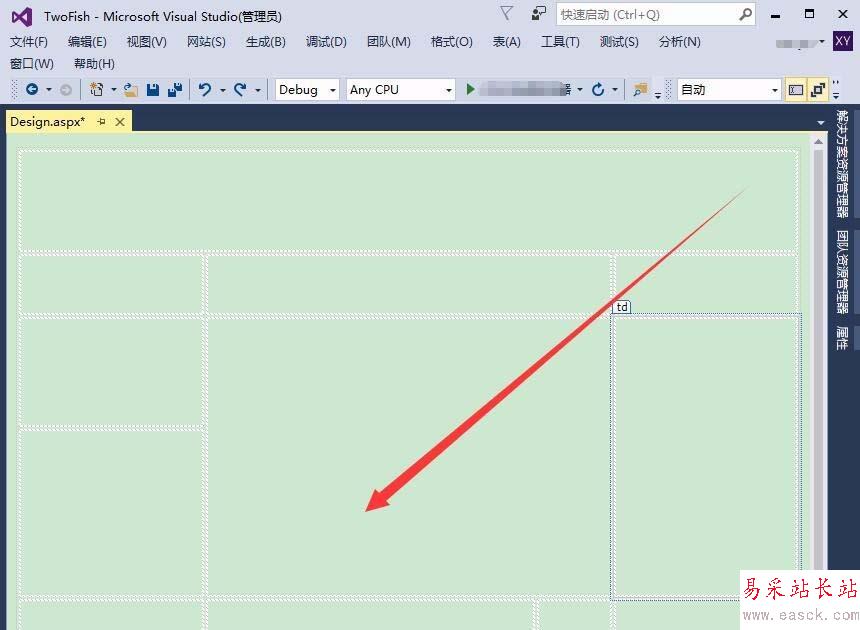
打开Visual Studio软件,新建一个带有表格的网页。
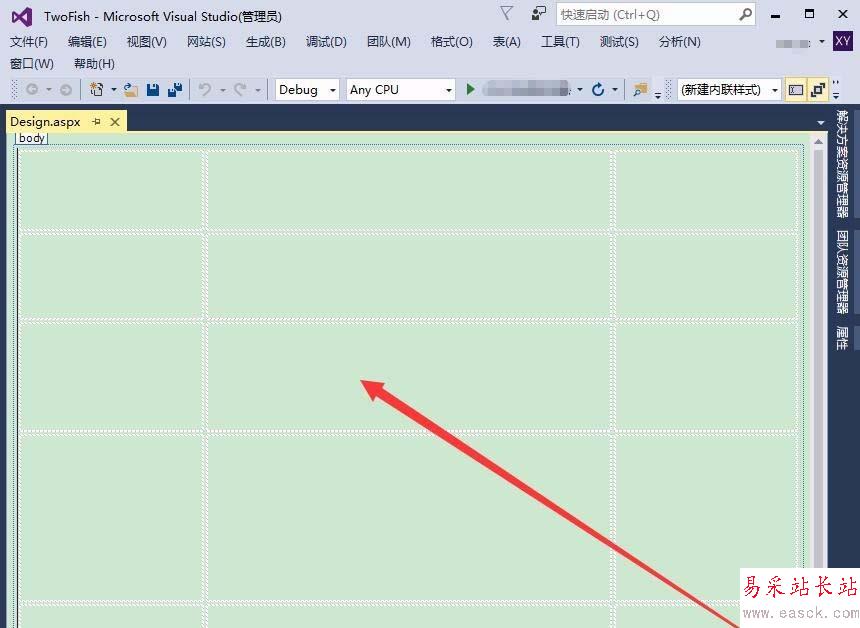
一、合并单元格
首先,把第一行的三个单元格合并,先用鼠标选中要合并的单元格。

方法一:在单击格上右击,选择修改选项中的合并单元格选项。
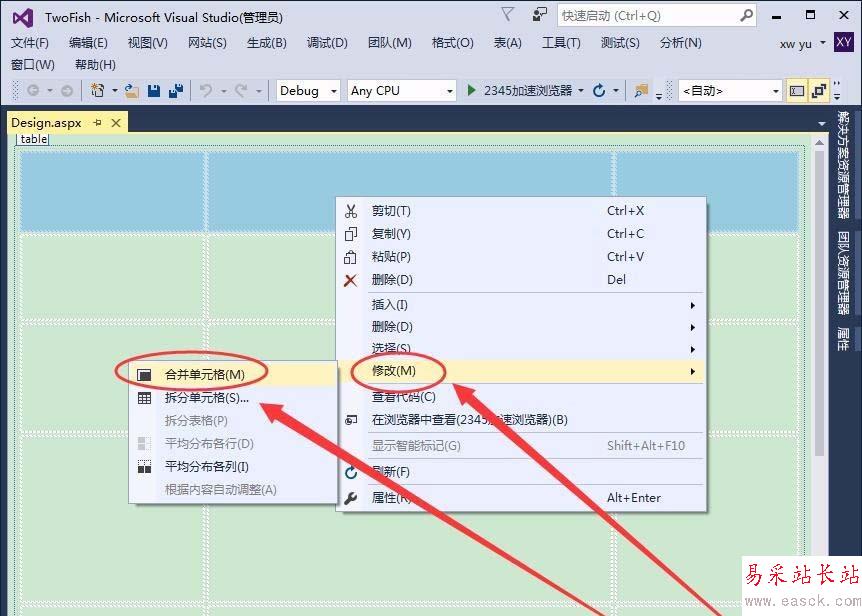
方法二:单击表菜单项,选择修改选项中的合并单元格选项。
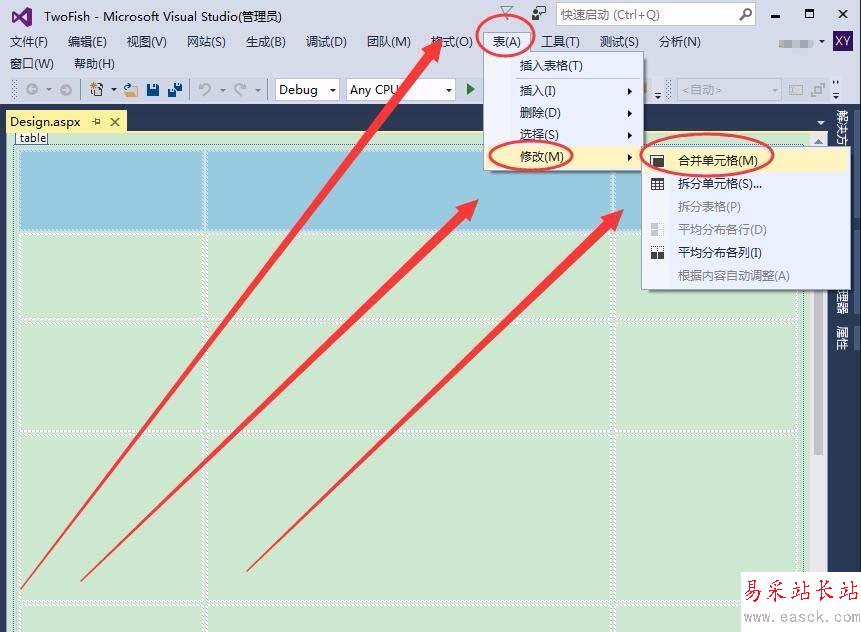
可以看到,第一行中的三个单元格,合并为一个单元格了。
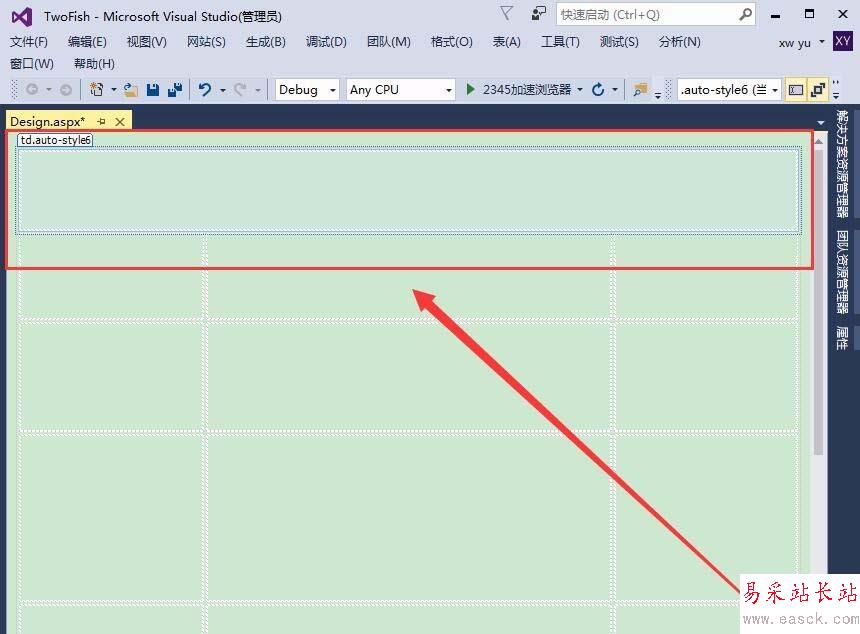
二、拆分单元格
选中要拆分的单元格,如下图所示。
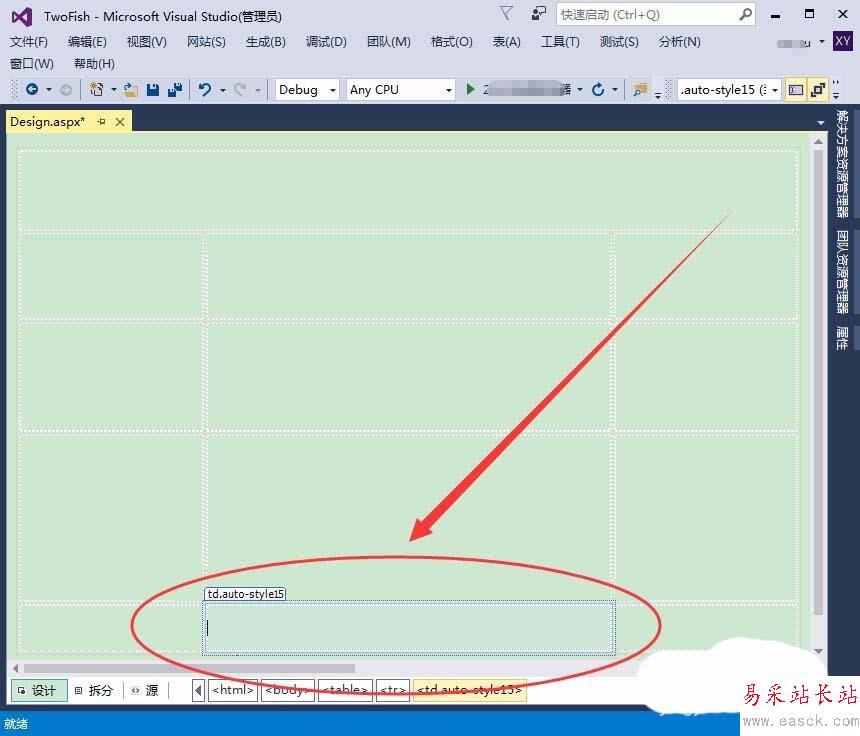
方法一:在单元格上右击,选择修改选项中的拆分单元格选项。
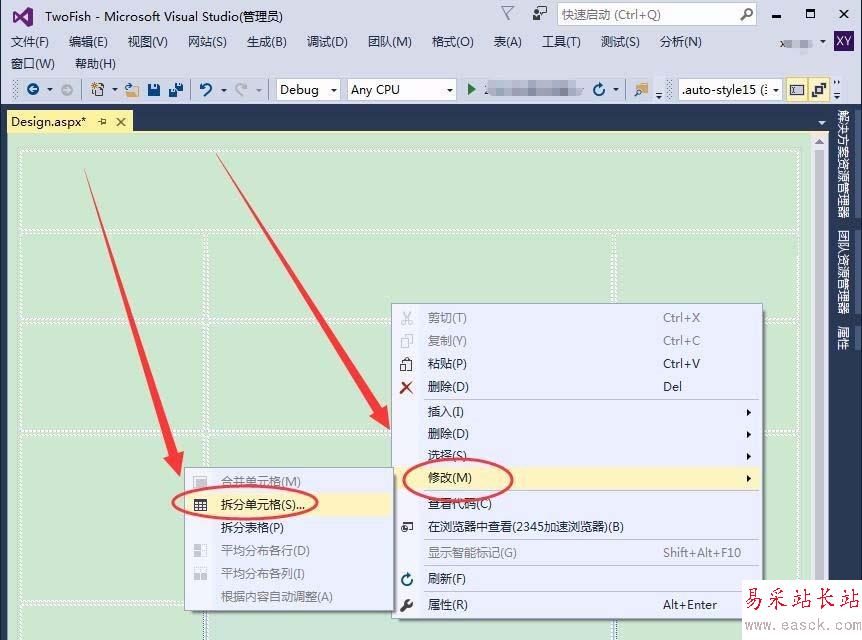
方法二:单击表菜单项,选择修改选项中的拆分单元格选项。
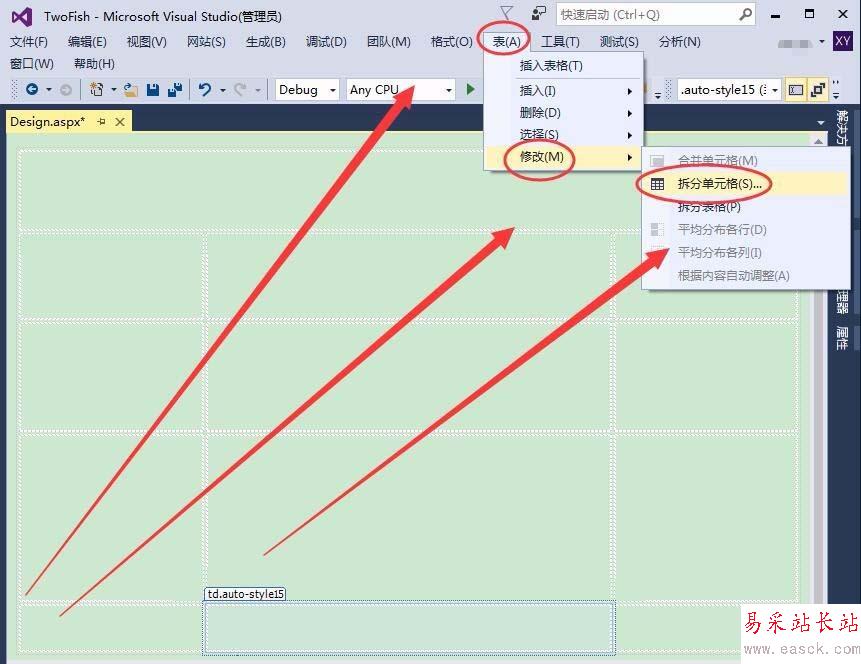
接下来的拆分单元格窗口中,可以选择拆分成行和拆分成列,本人选择拆分成列,列数为2。

可以看到,中间行被拆分成两列了。

以上就是VisualStudio单元格合并或拆分的教程,希望大家喜欢,请继续关注错新站长站。
相关推荐:
VisualStudio2015项目怎么导出为模板?
VisualStudio网页怎么设置在固定的位置插入图片?
VisualStudio怎么给网页插入全屏显示的背景图片?
新闻热点
疑难解答
图片精选